![]()

วันนี้ทีมงานขอเปลี่ยนแนวจากรีวิวโน๊ตบุ๊คหนัก ๆ มารีวิว Tablet เบา ๆ แนว ๆ กันบ้าง กับ ASUS Eee Pad Slider Tablet เบอร์ 2 จาก ASUS ที่โดดเด่นด้วยฟังก์ชันคีย์บอร์ดแบบสไลด์ได้ในตัว ไม่ต้องมาต่อคีย์บอร์ดให้ยุ่งยาก พร้อมการสไลด์แล้วยังตั้งจอขึ้นมาให้เป็นฐานด้วย โดยสเปกนั้นก็มาในแบบเดียวกับ Asus Eee Pad Transformer นั่นก็คือ Nvidia Tegra 2 บนระบบปฏิบัติการ Android 3.1 พร้อมอัปเกรดเป็น 3.2 ได้ จอภาพขนาด 10.1 นิ้วที่ความละเอียด 1280 x 800 แบบ IPS ที่ให้สีสันสดใสสมจริง Webcam หน้าหลัง พอร์ตการเชื่อมต่อที่ครบครันทั้ง Audio, mini HDMI, Card Reader และ USB 2.0 แบตเตอรี่รองรับการใช้งานได้ 8 ชั่วโมงสบาย ๆ ด้วยน้ำหนักไม่ถึง 1 กิโลกรัม ในราคาที่ ASUS เปิดตัวมาแล้ว 17,900 บาท แต่จะน่าสนใจขนาดไหนนั้น เดี๋ยวไปติดตามชมกันเลยดีกว่าครับ

หน้าตาแพ็กเกจของ ASUS Eee Pad Slider มาในกล่องหรูหราทีเดียว ระบุข้อมูลครบครัน

เปิดมาถึงก็เจอซองผ้ากำมะหยี่หรูหราภายในเลย

แน่นอนว่าซองผ้านี้ก็คือที่ห่อหุ้มเจ้า ASUS Eee Pad Slider นั่นเอง ในเครื่องขายจริงน่าจะมีให้มาด้วยนะครับ ไฮโซเลยทีเดียว
![]()

ASUS Eee Pad Slider มาพร้อมจอภาพขนาด 10.1 นิ้ว เท่ากับ Netbook ทั่วไปครับ แต่จะมีขอบที่หนากว่าเพื่อให้สามารถจับได้ถนัดมือ โดยที่นิ้วไม่บังจอภาพ การออกแบบก็ให้ด้านข้างโค้งนิด ๆ เน้นการจับถือเล่นเกมขับรถได้ดีเลย โดยจะเป็นจอกระจกเดียวกันทั้งชิ้น ไม่ได้มีขอบแปลกปลอมเข้ามาทำให้ลดการติดของฝุ่นไปได้
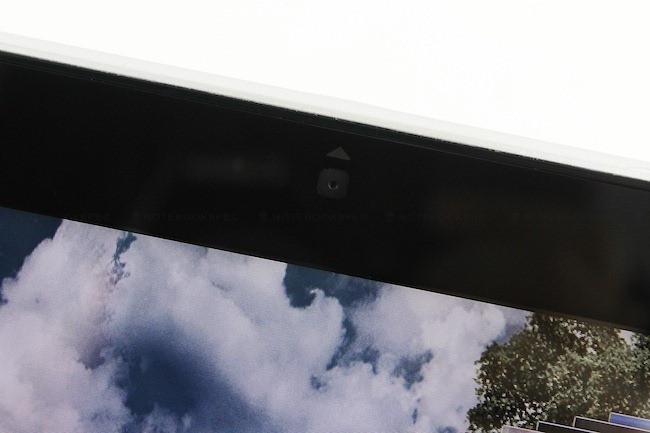
ด้านบนของจอภาพจะเป็น Webcam ด้านหน้า

ขอบจอภาพค่อนข้างหนาทีเดียว ทำให้เครื่องมีขนาดใหญ่ขึ้นเท่ากับจอภาพ 11 นิ้ว ไม่ใช่ 10.1 นิ้วจริง ๆ

ด้านหลังจะเป็นวัสดุ 2 ชิ้น คือ ตัวสีน้ำตาลจะเป็นผิวด้านเพื่อให้สามารถจับได้ถนัดมือ และส่วนของสีเงินที่จะเป็นตัวฐานสำหรับสไลด์จอภาพขึ้นมา นอกนั้นก็จะมีขอบสีเงิน ซึ่งจะเป็นตำแหน่งไว้ติดตั้งยางเพื่อเป็นฐานรอง


ขอบยางจะมีอยู่ตรงนี้ไว้รองเวลาตั้งเครื่องหลังจากสไลด์จอ

กล้องด้านหลัง 5.0 MPixel

ขอบด้านบนนั้นจะเป็นตำแหน่งไว้จับเพื่อสไลด์จอภาพขึ้นเพื่อใช้งานคีย์บอร์ด แนะนำให้ใช้ 2 มือจับตรงนี้แล้วค่อย ๆ แยกจากกันนะครับ ต้องใช้แรงพอสมควรเลยเพราะตัวขาตั้งนั้นแข็งแรงดีมาก



หน้าตาหลังจากสไลด์จอภาพขึ้นไปจะสามารถนำด้านหลังวางตั้งเป็นฐานได้เลย จอภาพจะทำมุมประมาณ 45- 50 องศา เป็นระดับที่หากเราวางบนโต๊ะทำงานระดับเอวก็จะพอดี แต่ถ้าต่างจากนั้นไปอาจจะใช้งานได้ไม่สะดวก เพราะจอภาพจะไม่สามารถปรับมุมองศาได้ แต่ได้แค่มุมนี้เท่านั้น ซึ่งจะเห็นว่าจอภาพจริง ๆ นั้นบางแค่ครึ่งเดียวเท่านั้นนะครับ ส่วนฐานล่างนั้นจะเป็นแบตเตอรี่และหน่วยประมวลผลเป็นหลัก

ตัวคานซึ่งทำหน้าที่ค้ำจอนั้นเป็นเหล็กกล้า พร้อมแกนอีกตัวคอยค้ำไม่ให้จอภาพบิดหรือเปลี่ยนองศาได้ ซึ่งช่วยเพิ่มความแข็งแรง ระบบแบบนี้จะทำให้เราเปลี่ยนองศาจอไม่ได้ แต่ก็ช่วยให้มีความแข็งแรงสูง แม้จะเปิดปิดบ่อย ๆ ก็ไม่ทำให้จอภาพเสียหาย

นอกจากตัวคานค้ำแล้วยังมีตะขอเกี่ยวล็อกซึ่งเป็นแม่เหล็ก ช่วยเพิ่มความแข็งแรงอีกขั้น จากที่ผมลองไม่ว่าจะทำอย่างไรตัวคานก็จะค้ำให้เข้าขอเกี่ยวนี้ให้ได้

หนากว่ากล่อง DVD อยู่เล็กน้อยเท่านั้น

ยาวเท่ากับหนังสือ A4 แต่แคบกว่าพอสมควร พร้อม Adapter แบบชาร์จ USB ในสายเดียวกัน

น้ำหนักตัวเครื่องอยู่ที่ 963 กรัม

เมื่อรวม Adapter แล้วก็กิโลนิด ๆ


















